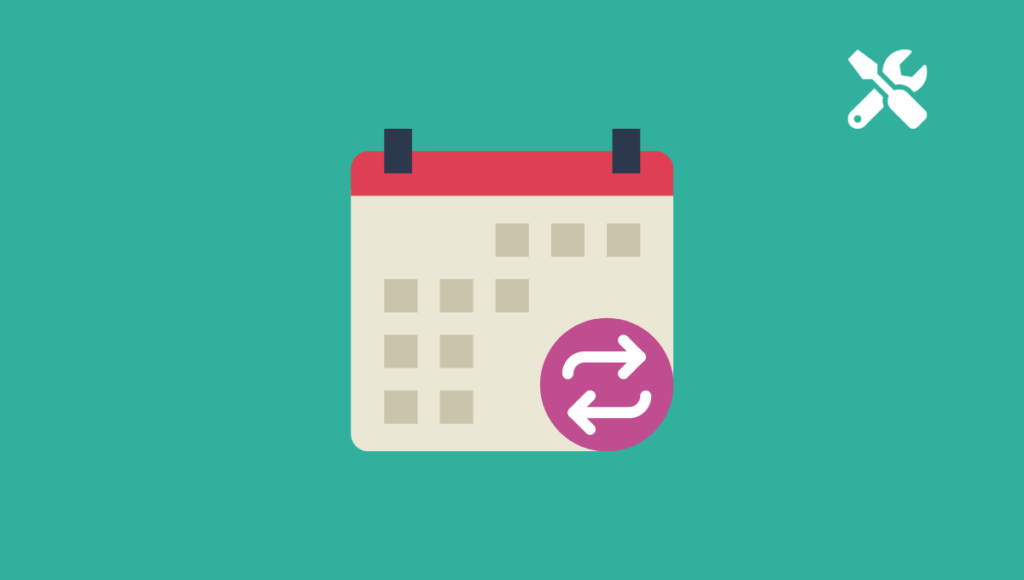
Jede Woche erklären wir dir eine kleine aber feine Funktion, damit du deine Zeit auf dem digitalen Dorfplatz optimal nutzen kannst. Heute: Kalender synchronisieren
Hier findest du weitere Tipps & Tricks
Damit du bestimmt keinen Event deiner Region mehr verpasst, kannst du Veranstaltungen, die auf Crossiety erstellt wurden und dich interessieren, mit deinem Kalender synchronisieren. So erscheinen alle Events, denen du zusagst, auch auf deinem Kalender und du hast stets die Übersicht, was auf dem Programm steht. Dies gilt natürlich auch für alle Events in deinen Gruppen!
So synchronisierst du die Events mit deinem Kalender
Auf dem Computer:
- Auf www.crossiety.app anmelden
- Auf dem Home-Bildschirm auf «Mein Crossiety» klicken
- Im Menü links auf «Meine Agenda» klicken
- Oben rechts neben dem Suchen-Feld auf das kleine Kalender-Symbol klicken
- Variante der Synchronisation wählen
a. Exportieren: Wenn du auf dem Computer einen lokalen Kalender verwendest
b. Google Kalender: Wenn dein Kalender über ein Google-Konto läuft
c. Link kopieren: Den Link kannst du als «Abonnement» einem Kalender hinzufügen
Auf iOS-Geräten (z.B. iPhone):
- Crossiety-App öffnen und anmelden
- Auf dem Home-Bildschirm auf «Mein Crossiety» klicken
- Im Menü oben ganz rechts auf «Meine Agenda» klicken
- Rechts neben dem Suchen-Feld auf das kleine Kalender-Symbol klicken
- Variante der Synchronisation wählen
a. Exportieren: Wenn du auf deinem Gerät einen lokalen Kalender verwendest
b. Google Kalender: Wenn dein Kalender über ein Google-Konto läuft
Auf Android-Geräten (z.B. Samsung):
Aufgrund technischer Einschränkungen ist der Export auf Android-Mobiltelefone nur via Desktop möglich.
Um den Crossiety-Kalender auf dein Android-Mobiltelefon zu übertragen, muss der Export zuerst auf der Desktop-Version vorgenommen werden (siehe Anleitung oben). Danach kannst du deinen Desktop-Kalender mit dem Mobiltelefon verknüpfen und hast so alle deine Crossiety-Events in deiner Hosentasche.
Gut zu wissen
Wenn du möchtest, kannst du auch nur den Kalender einer bestimmten Gruppe synchronisieren. Gehe dafür auf deine Gruppe und klicke im Gruppenmenü auf «Events». Dort findest du ebenfalls das Kalender-Symbol neben dem Suchen-Feld. Wähle die Synchronisations-Variante aus und schon findest du alle Events der Gruppe in deinem Kalender.